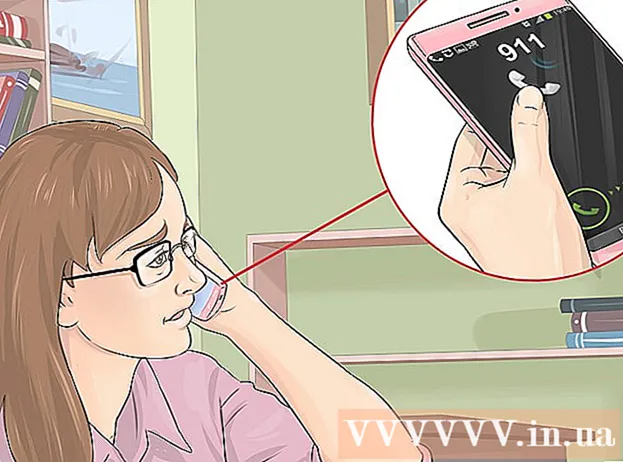लेखक:
Ellen Moore
निर्माण की तारीख:
20 जनवरी 2021
डेट अपडेट करें:
29 जून 2024
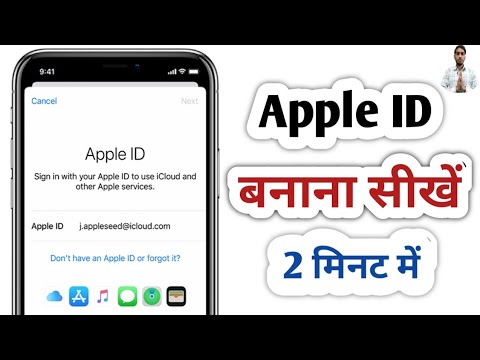
विषय
- कदम
- 5 का भाग 1 अपना विकास परिवेश सेट करना
- 5 का भाग 2: आवेदन की योजना बनाना
- भाग ३ का ५: एक आवेदन बनाना
- भाग ४ का ५: आवेदन का परीक्षण
- भाग ५ का ५: अपना आवेदन प्रकाशित करना
- टिप्स
- चेतावनी
ऐप बाजार लगातार बढ़ रहा है और बदल रहा है। सफलता की इतनी सारी कहानियाँ पहले ही सामने आ चुकी हैं कि उनके बारे में सभी जानते हैं। क्या आपको लगता है कि आपके पास iPhone ऐप के लिए कोई बढ़िया विचार है? आपके विचार से इसे बनाना आसान हो सकता है। यद्यपि आपको कोड करना सीखना होगा, इंटरफ़ेस का अधिकांश कार्य ग्राफिक रूप से किया जा सकता है। ऐप बनाने में समय, अध्ययन और धैर्य लगता है, लेकिन हो सकता है कि आप अगला फ्लैपी बर्ड गेम बना सकें! आरंभ करने के लिए चरण 1 पर जाएं।
कदम
5 का भाग 1 अपना विकास परिवेश सेट करना
 1 एक्सकोड डाउनलोड और इंस्टॉल करें। एक्सकोड विकास का माहौल है जहां सभी आईफोन ऐप्स बनाए जाते हैं। एक्सकोड ऐप्पल से मुफ्त में उपलब्ध है, लेकिन इसे ओएस एक्स संस्करण 10.8 या बाद में स्थापित करने की आवश्यकता है। विंडोज़ या लिनक्स पर एक्सकोड चलाने का कोई आधिकारिक तरीका नहीं है। इसका मतलब यह है कि यदि आप आईफोन पर एक एप्लिकेशन विकसित करना चाहते हैं, लेकिन आपके पास मैक नहीं है, तो आपको इसे पहले खरीदना होगा।
1 एक्सकोड डाउनलोड और इंस्टॉल करें। एक्सकोड विकास का माहौल है जहां सभी आईफोन ऐप्स बनाए जाते हैं। एक्सकोड ऐप्पल से मुफ्त में उपलब्ध है, लेकिन इसे ओएस एक्स संस्करण 10.8 या बाद में स्थापित करने की आवश्यकता है। विंडोज़ या लिनक्स पर एक्सकोड चलाने का कोई आधिकारिक तरीका नहीं है। इसका मतलब यह है कि यदि आप आईफोन पर एक एप्लिकेशन विकसित करना चाहते हैं, लेकिन आपके पास मैक नहीं है, तो आपको इसे पहले खरीदना होगा। - IOS 8 के लिए ऐप्स विकसित करने के लिए, आपको Xcode 6.0.1 और iOS 8 SDK की आवश्यकता होगी। दोनों को Apple से प्राप्त किया जा सकता है। आईओएस 8 एसडीके में काफी बड़ी संख्या में नए एपीआई हैं जो आपको आईक्लाउड और टच आईडी के साथ एकीकरण सहित सभी प्रकार के नए एप्लिकेशन बनाने की अनुमति देंगे।
- IOS 10 के लिए ऐप्स विकसित करने के लिए, आपको Apple की वेबसाइट पर उपलब्ध iOS 10 SDK की आवश्यकता है। स्विफ्ट प्रोग्रामिंग भाषा और एसडीके ने एक्सकोड की इस रिलीज में महत्वपूर्ण बदलाव किए हैं। अच्छी खबर यह है कि इस रिलीज के बाद स्विफ्ट में और भी अधिक कोड परिवर्तन होंगे।
 2 एक अच्छा टेक्स्ट एडिटर स्थापित करें। जबकि आप एक्सकोड में सब कुछ कर सकते हैं, आप जल्द ही पाएंगे कि बड़े कोड आकारों के साथ काम करना बहुत आसान है यदि आपके पास एक अलग टेक्स्ट एडिटर है जो प्रोग्रामिंग में माहिर है। दो सबसे लोकप्रिय विकल्प TextMate और JEdit हैं।
2 एक अच्छा टेक्स्ट एडिटर स्थापित करें। जबकि आप एक्सकोड में सब कुछ कर सकते हैं, आप जल्द ही पाएंगे कि बड़े कोड आकारों के साथ काम करना बहुत आसान है यदि आपके पास एक अलग टेक्स्ट एडिटर है जो प्रोग्रामिंग में माहिर है। दो सबसे लोकप्रिय विकल्प TextMate और JEdit हैं।  3 एक वेक्टर ग्राफिक्स प्रोग्राम स्थापित करें। यदि आप अपने एप्लिकेशन के लिए चित्र और डिज़ाइन बनाने की योजना बना रहे हैं, तो आपको एक वेक्टर ग्राफिक्स प्रोग्राम की आवश्यकता होगी। वेक्टर ग्राफिक्स को गुणवत्ता के नुकसान के बिना बढ़ाया जा सकता है, जो किसी भी अच्छे दिखने वाले एप्लिकेशन के लिए महत्वपूर्ण है। लोकप्रिय वेक्टर प्रोग्रामों में CorelDraw, Adobe Illustrator, Xara Designer और Inkscape शामिल हैं। एक अच्छा मुफ्त ग्राफिक्स संपादन प्रोग्राम ड्राबेरी है। यह पेशेवर सॉफ़्टवेयर जितना शक्तिशाली नहीं है, लेकिन यह शुरुआती लोगों के लिए या उन लोगों के लिए अच्छा है जो किसी ऐसी चीज़ के लिए भुगतान नहीं करना चाहते हैं जिसका वे केवल एक बार उपयोग करेंगे।
3 एक वेक्टर ग्राफिक्स प्रोग्राम स्थापित करें। यदि आप अपने एप्लिकेशन के लिए चित्र और डिज़ाइन बनाने की योजना बना रहे हैं, तो आपको एक वेक्टर ग्राफिक्स प्रोग्राम की आवश्यकता होगी। वेक्टर ग्राफिक्स को गुणवत्ता के नुकसान के बिना बढ़ाया जा सकता है, जो किसी भी अच्छे दिखने वाले एप्लिकेशन के लिए महत्वपूर्ण है। लोकप्रिय वेक्टर प्रोग्रामों में CorelDraw, Adobe Illustrator, Xara Designer और Inkscape शामिल हैं। एक अच्छा मुफ्त ग्राफिक्स संपादन प्रोग्राम ड्राबेरी है। यह पेशेवर सॉफ़्टवेयर जितना शक्तिशाली नहीं है, लेकिन यह शुरुआती लोगों के लिए या उन लोगों के लिए अच्छा है जो किसी ऐसी चीज़ के लिए भुगतान नहीं करना चाहते हैं जिसका वे केवल एक बार उपयोग करेंगे।  4 उद्देश्य-सी सीखें। उद्देश्य-सी एक प्रोग्रामिंग भाषा है जिसका उपयोग आईफोन अनुप्रयोगों में कार्यक्षमता बनाने के लिए किया जाता है। यह डेटा को संसाधित करता है और वस्तुओं के साथ काम करता है। उद्देश्य-सी भाषाओं के सी परिवार से आता है, और यह एक वस्तु-उन्मुख भाषा है। यदि आप पहले से ही C या Java को समझते हैं, तो आपके लिए केवल Objective-C सीखना ही पर्याप्त होगा।
4 उद्देश्य-सी सीखें। उद्देश्य-सी एक प्रोग्रामिंग भाषा है जिसका उपयोग आईफोन अनुप्रयोगों में कार्यक्षमता बनाने के लिए किया जाता है। यह डेटा को संसाधित करता है और वस्तुओं के साथ काम करता है। उद्देश्य-सी भाषाओं के सी परिवार से आता है, और यह एक वस्तु-उन्मुख भाषा है। यदि आप पहले से ही C या Java को समझते हैं, तो आपके लिए केवल Objective-C सीखना ही पर्याप्त होगा। - अब आप उद्देश्य-सी के उत्तराधिकारी स्विफ्ट भाषा का उपयोग कर सकते हैं। स्विफ्ट का सिंटैक्स सरल है और यह अधिक आधुनिक है।
- जबकि ऑब्जेक्टिव-सी को जाने बिना एक बुनियादी एप्लिकेशन बनाना संभव है, आप प्रोग्रामिंग की आवश्यकता के बिना किसी भी उन्नत कार्यक्षमता को पूरा नहीं कर सकते। उद्देश्य-सी के बिना, आप केवल स्क्रीन पर आगे-पीछे कर सकते हैं।
- इंटरनेट पर कई ट्यूटोरियल हैं, और विभिन्न ऑब्जेक्टिव-सी पुस्तकों में बहुत सारी जानकारी मिल सकती है। यदि आप iPhone ऐप के विकास के बारे में गंभीर होना चाहते हैं, तो आपको इनमें से कुछ संसाधन उपयोगी लगेंगे।
- कुछ सबसे लोकप्रिय ऑनलाइन उद्देश्य-सी समुदायों में ऐप्पल डेवलपर फ़ोरम, Google आईफोनएसडीके समूह और स्टैक ओवरफ्लो शामिल हैं।
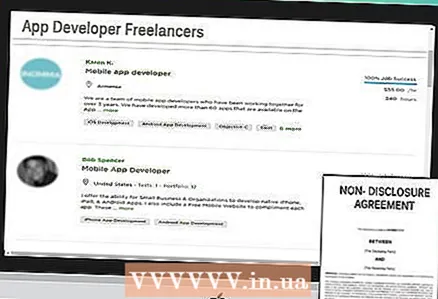 5 एक आउटसोर्स विकास विकल्प पर विचार करें। अगर आपको ऑब्जेक्टिव-सी सीखने की कोई इच्छा नहीं है, या आपके पास कोई कलात्मक स्ट्रीक नहीं है, तो बड़ी संख्या में फ्रीलांसर और डेवलपमेंट टीमें हैं जो आपके लिए प्रोजेक्ट के विभिन्न हिस्सों को पूरा कर सकती हैं। अपने विकास को आउटसोर्स करना एक मुश्किल प्रक्रिया है, लेकिन अगर आप प्रोग्रामर नहीं हैं तो यह आपको बहुत परेशानी से बचाएगा। सुनिश्चित करें कि काम करने वाले सभी लोगों के पास एक गैर-प्रकटीकरण समझौता है और आपने काम शुरू करने से पहले भुगतान पर सहमति व्यक्त की है।
5 एक आउटसोर्स विकास विकल्प पर विचार करें। अगर आपको ऑब्जेक्टिव-सी सीखने की कोई इच्छा नहीं है, या आपके पास कोई कलात्मक स्ट्रीक नहीं है, तो बड़ी संख्या में फ्रीलांसर और डेवलपमेंट टीमें हैं जो आपके लिए प्रोजेक्ट के विभिन्न हिस्सों को पूरा कर सकती हैं। अपने विकास को आउटसोर्स करना एक मुश्किल प्रक्रिया है, लेकिन अगर आप प्रोग्रामर नहीं हैं तो यह आपको बहुत परेशानी से बचाएगा। सुनिश्चित करें कि काम करने वाले सभी लोगों के पास एक गैर-प्रकटीकरण समझौता है और आपने काम शुरू करने से पहले भुगतान पर सहमति व्यक्त की है। - Upwork (पूर्व oDesk और Elance का विलय) इंटरनेट पर सबसे लोकप्रिय फ्रीलांस एक्सचेंज है, जिसमें सैकड़ों डेवलपर्स और सभी कौशल स्तरों के कलाकार हैं।
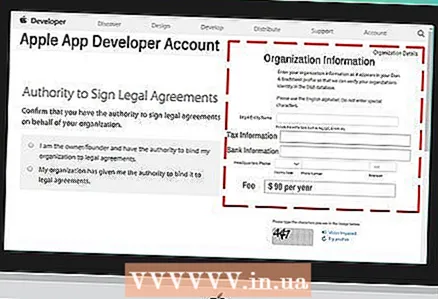 6 एक डेवलपर खाता बनाएं। अपने ऐप को ऐप स्टोर पर वितरित करने या दूसरों को परीक्षण के लिए देने के लिए, आपको ऐप्पल डेवलपर खाता प्राप्त करने के लिए पंजीकरण करना होगा। खाते की लागत $99 प्रति वर्ष है और इसके लिए आपको अपनी कर और बैंकिंग जानकारी दर्ज करनी होगी।
6 एक डेवलपर खाता बनाएं। अपने ऐप को ऐप स्टोर पर वितरित करने या दूसरों को परीक्षण के लिए देने के लिए, आपको ऐप्पल डेवलपर खाता प्राप्त करने के लिए पंजीकरण करना होगा। खाते की लागत $99 प्रति वर्ष है और इसके लिए आपको अपनी कर और बैंकिंग जानकारी दर्ज करनी होगी। - आप आईओएस देव केंद्र की वेबसाइट पर अपना खाता बना सकते हैं।
 7 कुछ परीक्षण एप्लिकेशन डाउनलोड करें। एक बार जब आप एक डेवलपर खाते के लिए साइन अप कर लेते हैं, तो आपके पास Apple के विकास संसाधनों तक पहुंच होती है। इन संसाधनों में कई उदाहरण प्रोजेक्ट शामिल हैं जो आपको इस बारे में बहुत अधिक जानकारी दे सकते हैं कि एप्लिकेशन कैसे विकसित किए जाते हैं। आप जिस प्रकार के एप्लिकेशन का निर्माण करना चाहते हैं और उसके साथ Xcode में अभ्यास करना चाहते हैं, उससे संबंधित किसी तरह का एक उदाहरण खोजें।
7 कुछ परीक्षण एप्लिकेशन डाउनलोड करें। एक बार जब आप एक डेवलपर खाते के लिए साइन अप कर लेते हैं, तो आपके पास Apple के विकास संसाधनों तक पहुंच होती है। इन संसाधनों में कई उदाहरण प्रोजेक्ट शामिल हैं जो आपको इस बारे में बहुत अधिक जानकारी दे सकते हैं कि एप्लिकेशन कैसे विकसित किए जाते हैं। आप जिस प्रकार के एप्लिकेशन का निर्माण करना चाहते हैं और उसके साथ Xcode में अभ्यास करना चाहते हैं, उससे संबंधित किसी तरह का एक उदाहरण खोजें।
5 का भाग 2: आवेदन की योजना बनाना
 1 अवधारणा को परिभाषित करें। पहली बार Xcode खोलने से पहले, आपके पास अपने एप्लिकेशन और उसकी क्षमताओं के लिए एक सुविचारित ब्लूप्रिंट होना चाहिए। इसमें एक डिज़ाइन दस्तावेज़ शामिल हो सकता है जो किसी एप्लिकेशन की सभी कार्यक्षमता, उपयोगकर्ता इंटरफ़ेस के स्केच और स्क्रीन के बीच संक्रमण को कैप्चर करता है, सिस्टम के प्रकारों का एक मूल विचार जिसे लागू करने की आवश्यकता होगी।
1 अवधारणा को परिभाषित करें। पहली बार Xcode खोलने से पहले, आपके पास अपने एप्लिकेशन और उसकी क्षमताओं के लिए एक सुविचारित ब्लूप्रिंट होना चाहिए। इसमें एक डिज़ाइन दस्तावेज़ शामिल हो सकता है जो किसी एप्लिकेशन की सभी कार्यक्षमता, उपयोगकर्ता इंटरफ़ेस के स्केच और स्क्रीन के बीच संक्रमण को कैप्चर करता है, सिस्टम के प्रकारों का एक मूल विचार जिसे लागू करने की आवश्यकता होगी। - अपने एप्लिकेशन को विकसित करते समय यथासंभव डिज़ाइन दस्तावेज़ से चिपके रहने का प्रयास करें। यह आपको उन क्षमताओं पर ध्यान केंद्रित करने में मदद करेगा जिनकी आपको आवश्यकता है।
- अपने एप्लिकेशन में प्रत्येक स्क्रीन के लिए कम से कम एक स्केच बनाने का प्रयास करें।
 2 अपने लक्षित दर्शकों को परिभाषित करें। आपके एप्लिकेशन के लिए ऑडियंस इस बात पर बहुत निर्भर है कि एप्लिकेशन कैसा दिखता है और इसकी कार्यक्षमता पर। उदाहरण के लिए, एक टू-डू सूची वाले ऐप में एक शूटिंग गेम की तुलना में एक अलग लक्षित दर्शक होंगे। यह आपकी मदद करेगा।
2 अपने लक्षित दर्शकों को परिभाषित करें। आपके एप्लिकेशन के लिए ऑडियंस इस बात पर बहुत निर्भर है कि एप्लिकेशन कैसा दिखता है और इसकी कार्यक्षमता पर। उदाहरण के लिए, एक टू-डू सूची वाले ऐप में एक शूटिंग गेम की तुलना में एक अलग लक्षित दर्शक होंगे। यह आपकी मदद करेगा।  3 इस बारे में सोचें कि आवेदन किस लिए है। यदि आपका आवेदन किसी प्रकार की उपयोगिता है, तो उसे उस समस्या का समाधान प्रस्तुत करना चाहिए जो पहले किसी ने सुझाया नहीं है, या आपको पहले सुझाए गए समाधान से बेहतर समाधान प्रदान करने की आवश्यकता है। यदि आपका एप्लिकेशन एक गेम है, तो इसमें एक अनूठी विशेषता (या विशेषताएं) होनी चाहिए जो इसे अन्य खेलों से अलग करेगी और विशिष्ट खिलाड़ियों को आकर्षित करेगी।
3 इस बारे में सोचें कि आवेदन किस लिए है। यदि आपका आवेदन किसी प्रकार की उपयोगिता है, तो उसे उस समस्या का समाधान प्रस्तुत करना चाहिए जो पहले किसी ने सुझाया नहीं है, या आपको पहले सुझाए गए समाधान से बेहतर समाधान प्रदान करने की आवश्यकता है। यदि आपका एप्लिकेशन एक गेम है, तो इसमें एक अनूठी विशेषता (या विशेषताएं) होनी चाहिए जो इसे अन्य खेलों से अलग करेगी और विशिष्ट खिलाड़ियों को आकर्षित करेगी।  4 सामग्री की जांच करें। आपका उपयोगकर्ता इंटरफ़ेस आपके द्वारा अपने एप्लिकेशन के उपयोगकर्ताओं को प्रदर्शित की जाने वाली सामग्री के प्रकार से निर्धारित होगा। उदाहरण के लिए, यदि आपका एप्लिकेशन फ़ोटो के साथ काम करता है, तो आप चाहते हैं कि उपयोगकर्ता इंटरफ़ेस आपको फ़ोटो ब्राउज़ करने और यथासंभव आसानी से नेविगेट करने की अनुमति दे।
4 सामग्री की जांच करें। आपका उपयोगकर्ता इंटरफ़ेस आपके द्वारा अपने एप्लिकेशन के उपयोगकर्ताओं को प्रदर्शित की जाने वाली सामग्री के प्रकार से निर्धारित होगा। उदाहरण के लिए, यदि आपका एप्लिकेशन फ़ोटो के साथ काम करता है, तो आप चाहते हैं कि उपयोगकर्ता इंटरफ़ेस आपको फ़ोटो ब्राउज़ करने और यथासंभव आसानी से नेविगेट करने की अनुमति दे। 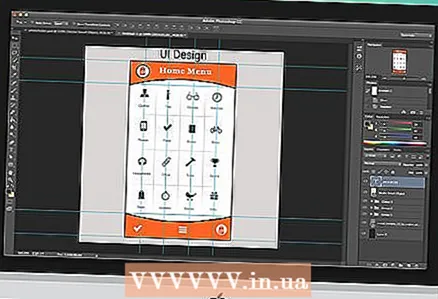 5 एक अच्छा UI बनाने का अभ्यास करें। यूजर इंटरफेस को यूजर के रास्ते में कभी नहीं आना चाहिए। इसका मतलब है कि विकल्प स्पष्ट रूप से दिखाई देने चाहिए और उपयोगकर्ता को कभी भी आश्चर्य नहीं होना चाहिए कि कोई बटन क्या करता है। यदि आप चिह्नों का उपयोग करते हैं, तो उन्हें स्पष्ट रूप से उनके कार्य का प्रतिनिधित्व करना चाहिए। एप्लिकेशन के माध्यम से नेविगेशन लचीला और प्राकृतिक होना चाहिए।
5 एक अच्छा UI बनाने का अभ्यास करें। यूजर इंटरफेस को यूजर के रास्ते में कभी नहीं आना चाहिए। इसका मतलब है कि विकल्प स्पष्ट रूप से दिखाई देने चाहिए और उपयोगकर्ता को कभी भी आश्चर्य नहीं होना चाहिए कि कोई बटन क्या करता है। यदि आप चिह्नों का उपयोग करते हैं, तो उन्हें स्पष्ट रूप से उनके कार्य का प्रतिनिधित्व करना चाहिए। एप्लिकेशन के माध्यम से नेविगेशन लचीला और प्राकृतिक होना चाहिए। - यूजर इंटरफेस विकास एक कला और विज्ञान दोनों है। संभावना है, जैसे-जैसे प्रोजेक्ट विकसित होगा, आप अपने डिज़ाइन में लगातार संशोधन करते रहेंगे।
भाग ३ का ५: एक आवेदन बनाना
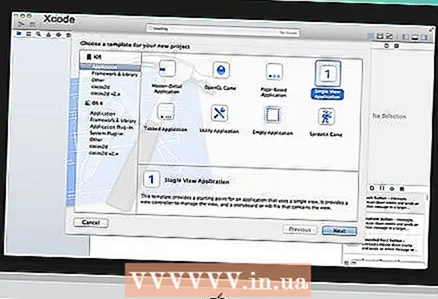 1 एक्सकोड में एक नया प्रोजेक्ट बनाएं। Xcode खोलें और फ़ाइल मेनू से एक नया प्रोजेक्ट प्रारंभ करें। विंडो के बाईं ओर "आईओएस" शीर्षक के तहत "एप्लिकेशन" चुनें। टेम्प्लेट अनुभाग में, "खाली एप्लिकेशन" चुनें।
1 एक्सकोड में एक नया प्रोजेक्ट बनाएं। Xcode खोलें और फ़ाइल मेनू से एक नया प्रोजेक्ट प्रारंभ करें। विंडो के बाईं ओर "आईओएस" शीर्षक के तहत "एप्लिकेशन" चुनें। टेम्प्लेट अनुभाग में, "खाली एप्लिकेशन" चुनें। - कई तैयार किए गए टेम्पलेट हैं, और सभी अलग-अलग कार्यों के लिए डिज़ाइन किए गए हैं। जब तक आप विकास प्रक्रिया को नहीं समझ लेते, तब तक रिक्त टेम्पलेट से प्रारंभ करें। यह कैसे काम करता है, यह जानने के बाद आप अधिक जटिल पैटर्न में से एक को आजमा सकते हैं।
- आपको उत्पाद का नाम, अपनी कंपनी आईडी और वर्ग उपसर्ग प्रदान करना होगा। यदि आपके पास पहले से Apple ID नहीं है, तो दर्ज करें कॉम.उदाहरण... वर्ग उपसर्ग के लिए, दर्ज करें XYZ.
- डिवाइस मेनू से "आईफोन" चुनें।
 2 स्टोरीबोर्ड बनाएं। स्टोरीबोर्ड आपके एप्लिकेशन में सभी स्क्रीन का एक दृश्य प्रतिनिधित्व है। यह प्रत्येक स्क्रीन की सामग्री के साथ-साथ उनके बीच के बदलाव को प्रदर्शित करता है। Storyboard टूल आपके एप्लिकेशन को डिज़ाइन करने में आपकी सहायता करता है।
2 स्टोरीबोर्ड बनाएं। स्टोरीबोर्ड आपके एप्लिकेशन में सभी स्क्रीन का एक दृश्य प्रतिनिधित्व है। यह प्रत्येक स्क्रीन की सामग्री के साथ-साथ उनके बीच के बदलाव को प्रदर्शित करता है। Storyboard टूल आपके एप्लिकेशन को डिज़ाइन करने में आपकी सहायता करता है। - फ़ाइल → नया → फ़ाइल चुनें।
- IOS शीर्षक के तहत, "यूजर इंटरफेस" चुनें।
- स्टोरीबोर्ड का चयन करें और अगला क्लिक करें।
- डिवाइस मेनू से iPhone चुनें, और फिर फ़ाइल को "मेन" नाम दें। सुनिश्चित करें कि आपने इसे उसी स्थान पर सहेजा है जहां आपका प्रोजेक्ट है।
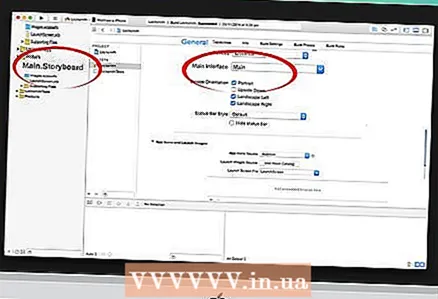 3 स्टोरीबोर्ड को अपने प्रोजेक्ट में असाइन करें। स्टोरीबोर्ड बनाने के बाद, आपको इसे अपने एप्लिकेशन के मुख्य इंटरफ़ेस के रूप में नामित करना होगा। फिर एप्लिकेशन शुरू होने पर यह स्टोरीबोर्ड लोड हो जाएगा। यदि आप स्टोरीबोर्ड असाइन नहीं करते हैं, तो एप्लिकेशन के प्रारंभ होने पर कुछ नहीं होता है।
3 स्टोरीबोर्ड को अपने प्रोजेक्ट में असाइन करें। स्टोरीबोर्ड बनाने के बाद, आपको इसे अपने एप्लिकेशन के मुख्य इंटरफ़ेस के रूप में नामित करना होगा। फिर एप्लिकेशन शुरू होने पर यह स्टोरीबोर्ड लोड हो जाएगा। यदि आप स्टोरीबोर्ड असाइन नहीं करते हैं, तो एप्लिकेशन के प्रारंभ होने पर कुछ नहीं होता है। - बाईं ओर नेविगेशन ट्री में अपने प्रोजेक्ट के नाम पर क्लिक करें।
- मुख्य विंडो में लक्ष्य शीर्षक खोजें। लक्ष्य सूची से अपनी परियोजना का चयन करें।
- सामान्य टैब के अंतर्गत परिनियोजन जानकारी अनुभाग खोजें।
- प्रवेश करना मेन.स्टोरीबोर्ड "मुख्य इंटरफ़ेस" टेक्स्ट बॉक्स में।
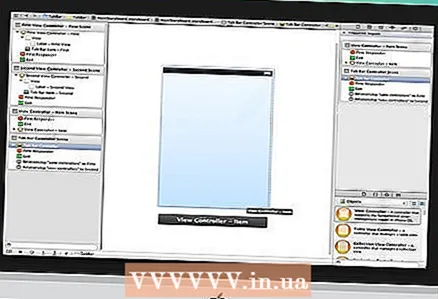 4 व्यू कंट्रोलर का उपयोग करके अपनी पहली स्क्रीन जोड़ें। व्यू कंट्रोलर यह निर्धारित करते हैं कि उपयोगकर्ता द्वारा सामग्री को कैसे देखा जाएगा। मानक दृश्य और तालिकाओं सहित कई पूर्व-निर्मित दृश्य नियंत्रक हैं। आप अपने स्टोरीबोर्ड में व्यू कंट्रोलर जोड़ रहे होंगे, जो आपके एप्लिकेशन को उपयोगकर्ता को सामग्री प्रदर्शित करने का तरीका बताता है।
4 व्यू कंट्रोलर का उपयोग करके अपनी पहली स्क्रीन जोड़ें। व्यू कंट्रोलर यह निर्धारित करते हैं कि उपयोगकर्ता द्वारा सामग्री को कैसे देखा जाएगा। मानक दृश्य और तालिकाओं सहित कई पूर्व-निर्मित दृश्य नियंत्रक हैं। आप अपने स्टोरीबोर्ड में व्यू कंट्रोलर जोड़ रहे होंगे, जो आपके एप्लिकेशन को उपयोगकर्ता को सामग्री प्रदर्शित करने का तरीका बताता है। - प्रोजेक्ट नेविगेशन मेनू से अपनी "Main.storyboard" फ़ाइल चुनें। आपको इंटरफ़ेस बिल्डर विंडो में एक खाली कैनवास दिखाई देगा।
- ऑब्जेक्ट लाइब्रेरी खोजें। यह नीचे दाईं ओर स्थित है और छोटे क्यूब वाले बटन पर क्लिक करके इसे चुना जा सकता है। यह उन वस्तुओं की सूची लोड करेगा जिन्हें आपके कैनवास में जोड़ा जा सकता है।
- अपने कैनवास पर "व्यू कंट्रोलर" ऑब्जेक्ट को क्लिक करें और खींचें। आपके कैनवास पर पहली स्क्रीन दिखाई देगी।
- आपका पहला "सीन" खत्म हो गया है। जब आप एप्लिकेशन शुरू करते हैं, तो व्यू कंट्रोलर आपकी पहली स्क्रीन लोड करेगा।
 5 अपनी पहली स्क्रीन पर इंटरफ़ेस ऑब्जेक्ट जोड़ें। एक बार जब आप व्यू कंट्रोलर को परिभाषित कर लेते हैं, तो आप स्क्रीन पर अपनी इच्छित इंटरफ़ेस ऑब्जेक्ट, जैसे लेबल, इनपुट टेक्स्ट फ़ील्ड और बटन रखना शुरू कर सकते हैं। सभी इंटरफ़ेस ऑब्जेक्ट ऑब्जेक्ट लाइब्रेरी सूची में पाए जा सकते हैं, जो व्यू कंट्रोलर ऑब्जेक्ट के अंदर पाए जा सकते हैं।
5 अपनी पहली स्क्रीन पर इंटरफ़ेस ऑब्जेक्ट जोड़ें। एक बार जब आप व्यू कंट्रोलर को परिभाषित कर लेते हैं, तो आप स्क्रीन पर अपनी इच्छित इंटरफ़ेस ऑब्जेक्ट, जैसे लेबल, इनपुट टेक्स्ट फ़ील्ड और बटन रखना शुरू कर सकते हैं। सभी इंटरफ़ेस ऑब्जेक्ट ऑब्जेक्ट लाइब्रेरी सूची में पाए जा सकते हैं, जो व्यू कंट्रोलर ऑब्जेक्ट के अंदर पाए जा सकते हैं। - सूची से ऑब्जेक्ट चुनें और खींचें और उन्हें अपनी स्क्रीन पर जोड़ें।
- ऑब्जेक्ट की सीमा पर क्लिक करके और उसे स्थानांतरित करके अधिकांश वस्तुओं का आकार बदला जा सकता है। जब आप आकार बदलते हैं, तो गाइड स्क्रीन पर दिखाई देंगे ताकि आप सुनिश्चित कर सकें कि सब कुछ सही दिख रहा है।
 6 आपके द्वारा जोड़ी गई वस्तुओं को संशोधित करें। आप प्रत्येक वस्तु के गुणों को बदल सकते हैं, जिससे आप एक व्यक्तिगत और सहज ज्ञान युक्त इंटरफ़ेस बना सकते हैं। उदाहरण के लिए, आप एक इनपुट टेक्स्ट बॉक्स में वैकल्पिक टेक्स्ट जोड़ सकते हैं जो उपयोगकर्ता को यह बताता है कि क्या दर्ज करना है।
6 आपके द्वारा जोड़ी गई वस्तुओं को संशोधित करें। आप प्रत्येक वस्तु के गुणों को बदल सकते हैं, जिससे आप एक व्यक्तिगत और सहज ज्ञान युक्त इंटरफ़ेस बना सकते हैं। उदाहरण के लिए, आप एक इनपुट टेक्स्ट बॉक्स में वैकल्पिक टेक्स्ट जोड़ सकते हैं जो उपयोगकर्ता को यह बताता है कि क्या दर्ज करना है। - उस वस्तु का चयन करें जिसे आप संशोधित करना चाहते हैं और ऊपर दाईं ओर "विशेषता निरीक्षक" बटन पर क्लिक करें। बटन थोड़ा सा ढाल जैसा दिखता है।
- ऑब्जेक्ट को अपनी पसंद के अनुसार संशोधित करें। आप फ़ॉन्ट शैली, फ़ॉन्ट आकार, पाठ का रंग, संरेखण, पृष्ठभूमि चित्र, वैकल्पिक पाठ, सीमा शैली, और बहुत कुछ बदल सकते हैं।
- आप जिस ऑब्जेक्ट को संशोधित कर रहे हैं उसके आधार पर मौजूदा विकल्प बदल जाएंगे।
 7 अधिक स्क्रीन जोड़ें। जैसे-जैसे आपकी परियोजना बढ़ती है, आप अपने आवेदन की सभी सामग्री को प्रदर्शित करने के लिए और अधिक स्क्रीन जोड़ना चाहेंगे। उदाहरण के लिए, यदि आप एक टू-डू सूची के साथ एक ऐप बना रहे हैं, तो आपको कम से कम दो स्क्रीन की आवश्यकता होगी: एक टू-डू में प्रवेश करने के लिए, और एक टू-डू सूची देखने के लिए।
7 अधिक स्क्रीन जोड़ें। जैसे-जैसे आपकी परियोजना बढ़ती है, आप अपने आवेदन की सभी सामग्री को प्रदर्शित करने के लिए और अधिक स्क्रीन जोड़ना चाहेंगे। उदाहरण के लिए, यदि आप एक टू-डू सूची के साथ एक ऐप बना रहे हैं, तो आपको कम से कम दो स्क्रीन की आवश्यकता होगी: एक टू-डू में प्रवेश करने के लिए, और एक टू-डू सूची देखने के लिए। - कैनवास के खाली क्षेत्र में व्यू कंट्रोलर को स्थानांतरित और जारी करके अतिरिक्त स्क्रीन जोड़े जा सकते हैं। यदि आपको कोई रिक्त क्षेत्र नहीं मिल रहा है, तो माउस को छोड़ने के लिए, "ज़ूम आउट" बटन पर क्लिक करें जब तक कि रिक्त क्षेत्र दिखाई न दें। दृश्य नियंत्रक को कैनवास पर छोड़ना सुनिश्चित करें न कि मौजूदा स्क्रीन पर।
- आप प्रोजेक्ट विंडो में उस व्यू कंट्रोलर को चुनकर स्टार्ट स्क्रीन को बदल सकते हैं जिसे आप होस्ट करना चाहते हैं। विशेषता निरीक्षक बटन पर क्लिक करें और "प्रारंभिक दृश्य नियंत्रक है" चेकबॉक्स को चेक करें। उदाहरण के लिए, यदि आप एक टू-डू सूची बना रहे हैं, तो आप चाहते हैं कि टू-डू लिस्ट ही वह पहली चीज हो जो उपयोगकर्ता ऐप लॉन्च करते समय देखता है।
 8 एक नेविगेशन बार जोड़ें। अब जब आपके एप्लिकेशन में दो स्क्रीन हैं, तो इसे बनाने का समय आ गया है ताकि उपयोगकर्ता उनके बीच आगे और पीछे नेविगेट कर सके। आप इसे नेविगेशन कंट्रोलर का उपयोग करके प्राप्त कर सकते हैं, जो व्यू कंट्रोलर का एक विशेष संस्करण है। यह नियंत्रक आपके एप्लिकेशन के शीर्ष पर एक नेविगेशन बार जोड़ता है, और उपयोगकर्ता को स्क्रीन के बीच आगे और पीछे नेविगेट करने की अनुमति देता है।
8 एक नेविगेशन बार जोड़ें। अब जब आपके एप्लिकेशन में दो स्क्रीन हैं, तो इसे बनाने का समय आ गया है ताकि उपयोगकर्ता उनके बीच आगे और पीछे नेविगेट कर सके। आप इसे नेविगेशन कंट्रोलर का उपयोग करके प्राप्त कर सकते हैं, जो व्यू कंट्रोलर का एक विशेष संस्करण है। यह नियंत्रक आपके एप्लिकेशन के शीर्ष पर एक नेविगेशन बार जोड़ता है, और उपयोगकर्ता को स्क्रीन के बीच आगे और पीछे नेविगेट करने की अनुमति देता है। - आपके प्रारंभिक दृश्य में एक नेविगेशन नियंत्रक जोड़ा जाना चाहिए ताकि वह बाद की सभी स्क्रीन को नियंत्रित कर सके।
- प्रोजेक्ट विंडो में प्रारंभिक दृश्य का चयन करें।
- संपादक चुनें → एम्बेड करें → नेविगेशन नियंत्रक।
- आपको स्क्रीन के शीर्ष पर एक ग्रे नेविगेशन बार दिखाई देना चाहिए जहां आपने नियंत्रक जोड़ा था।
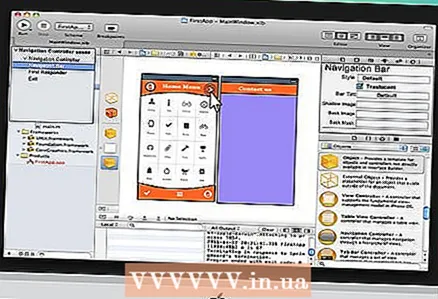 9 इस नेविगेशन बार में कार्यक्षमता जोड़ें। अब जब आपने नेविगेशन बार डाल दिया है, तो आप इसमें नेविगेशन टूल जोड़ना शुरू कर सकते हैं। यह उपयोगकर्ता को स्क्रीन के बीच आगे और पीछे जाने की अनुमति देगा।
9 इस नेविगेशन बार में कार्यक्षमता जोड़ें। अब जब आपने नेविगेशन बार डाल दिया है, तो आप इसमें नेविगेशन टूल जोड़ना शुरू कर सकते हैं। यह उपयोगकर्ता को स्क्रीन के बीच आगे और पीछे जाने की अनुमति देगा। - नेविगेशन बार में एक शीर्षक जोड़ें। उस व्यू कंट्रोलर के नीचे नेविगेशन आइटम पर क्लिक करें जिसे आपने इसे सौंपा था। विशेषता निरीक्षक खोलें और शीर्षक फ़ील्ड में वर्तमान स्क्रीन के लिए एक शीर्षक दर्ज करें।
- एक नेविगेशन बटन जोड़ें। ऑब्जेक्ट लाइब्रेरी खोलें, यदि पहले से नहीं खुला है, और वहां बार बटन ढूंढें। इसे चुनें और इसे नेविगेशन बार पर खींचें। आमतौर पर, किसी एप्लिकेशन में आपको "आगे" ले जाने वाले बटन दाईं ओर होते हैं, और जो बटन आपको "पिछड़े" ले जाते हैं वे बाईं ओर होते हैं।
- बटन गुण दें। बटन को विशेष गुणों के साथ अनुकूलित किया जा सकता है जो उन्हें आसानी से विभिन्न वातावरणों के अनुकूल होने की अनुमति देता है।उदाहरण के लिए, यदि आप एक टू-डू सूची बना रहे हैं, तो आपको नई प्रविष्टि बनाने के लिए जोड़ें बटन की आवश्यकता हो सकती है। बटन का चयन करें और विशेषता निरीक्षक खोलें। पहचानकर्ता मेनू खोजें और जोड़ें चुनें। बटन "+" लोगो में बदल जाता है।
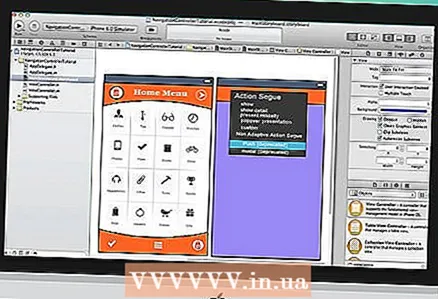 10 अपने नए बटन को अपनी मौजूदा स्क्रीन से लिंक करें। आपके बटन के कार्य करने के लिए, आपको इसे किसी अन्य स्क्रीन के साथ युग्मित करना होगा। हमारे उदाहरण में टू-डू सूची के साथ, बटन सामान्य सूची में स्थित होगा, और इसे कार्य प्रविष्टि स्क्रीन से लिंक करने की आवश्यकता है। किसी बटन को बाइंड करने के लिए, बटन को दबाए रखें नियंत्रण, और बटन को दूसरी स्क्रीन पर खींचें।
10 अपने नए बटन को अपनी मौजूदा स्क्रीन से लिंक करें। आपके बटन के कार्य करने के लिए, आपको इसे किसी अन्य स्क्रीन के साथ युग्मित करना होगा। हमारे उदाहरण में टू-डू सूची के साथ, बटन सामान्य सूची में स्थित होगा, और इसे कार्य प्रविष्टि स्क्रीन से लिंक करने की आवश्यकता है। किसी बटन को बाइंड करने के लिए, बटन को दबाए रखें नियंत्रण, और बटन को दूसरी स्क्रीन पर खींचें। - जब आप माउस बटन छोड़ते हैं, तो एक्शन सेग्यू मेनू विकल्पों की सूची के साथ प्रकट होता है। स्क्रीन के बीच चलने का उपयोग करने के लिए "पुश" चुनें। आप "मोडल" का भी चयन कर सकते हैं, जो स्क्रीन के अनुक्रम के बिना, स्क्रीन को पूरी तरह से स्वतंत्र के रूप में खोल देगा।
- यदि आप पुश का उपयोग कर रहे हैं, तो एक नेविगेशन बार स्वचालित रूप से आपकी दूसरी स्क्रीन में जुड़ जाएगा, साथ ही एक बैक बटन भी। यदि आप मोडल चुनते हैं, तो आपको मैन्युअल रूप से एक दूसरा नेविगेशन बार सम्मिलित करना होगा, और रद्द करें और पूर्ण बटन जोड़ना होगा (टू-डू ऐप में; आपके ऐप में आपके ऐप की ज़रूरतों के आधार पर अलग-अलग बटन होंगे)।
- आप रद्द करें और हो गया बटन उसी तरह बना सकते हैं जैसे आपने जोड़ें बटन बनाया था। विशेषता निरीक्षक में पहचानकर्ता मेनू से बस रद्द करें और संपन्न का चयन करें।
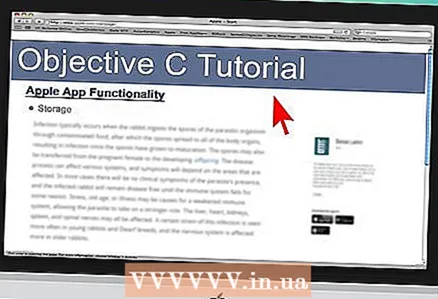 11 डेटा प्रोसेसिंग की शक्ति का उपयोग करें। इस बिंदु तक, बिना कोई कोड लिखे एक बुनियादी इंटरफ़ेस बनाना संभव था। यदि आप डेटा स्टोर करने, उपयोगकर्ता इनपुट को संभालने जैसी गहरी कार्यक्षमता जोड़ना चाहते हैं, तो आपको कोडिंग में गोता लगाने की आवश्यकता है। कोडिंग इस लेख के दायरे से बाहर है, लेकिन इंटरनेट पर कई ऑब्जेक्टिव-सी ट्यूटोरियल हैं।
11 डेटा प्रोसेसिंग की शक्ति का उपयोग करें। इस बिंदु तक, बिना कोई कोड लिखे एक बुनियादी इंटरफ़ेस बनाना संभव था। यदि आप डेटा स्टोर करने, उपयोगकर्ता इनपुट को संभालने जैसी गहरी कार्यक्षमता जोड़ना चाहते हैं, तो आपको कोडिंग में गोता लगाने की आवश्यकता है। कोडिंग इस लेख के दायरे से बाहर है, लेकिन इंटरनेट पर कई ऑब्जेक्टिव-सी ट्यूटोरियल हैं। - डेवलपर को काम पर रखते समय आप प्रोटोटाइप नेविगेशन इंटरफ़ेस का उपयोग कर सकते हैं। यदि आपके पास एक कार्यशील इंटरफ़ेस है, तो यह समझाना बहुत आसान है कि आपको प्रोग्राम से क्या चाहिए।
भाग ४ का ५: आवेदन का परीक्षण
 1 आईओएस सिम्युलेटर शुरू करें। Xcode एक बिल्ट-इन iOS एमुलेटर के साथ आता है जो आपको कई तरह के एमुलेटेड iOS डिवाइस पर अपने ऐप का परीक्षण करने की अनुमति देता है। एमुलेटर शुरू करने के लिए, एक्सकोड विंडो के शीर्ष पर मेनू से सिम्युलेटर और डीबग का चयन करें, और फिर उस डिवाइस का चयन करें जिस पर आप परीक्षण करना चाहते हैं।
1 आईओएस सिम्युलेटर शुरू करें। Xcode एक बिल्ट-इन iOS एमुलेटर के साथ आता है जो आपको कई तरह के एमुलेटेड iOS डिवाइस पर अपने ऐप का परीक्षण करने की अनुमति देता है। एमुलेटर शुरू करने के लिए, एक्सकोड विंडो के शीर्ष पर मेनू से सिम्युलेटर और डीबग का चयन करें, और फिर उस डिवाइस का चयन करें जिस पर आप परीक्षण करना चाहते हैं।  2 एप्लिकेशन बनाएं। एप्लिकेशन को संकलित करने और चलाने के लिए, बिल्ड बटन पर क्लिक करें, जो एक नियमित प्ले बटन की तरह दिखता है। एप्लिकेशन को बनाने में कई मिनट लग सकते हैं। पैनल पर, आप प्रगति देख सकते हैं। एक बार निर्माण प्रक्रिया पूरी हो जाने के बाद, आईओएस सिम्युलेटर खुल जाएगा और आप अपने ऐप का परीक्षण शुरू कर सकते हैं।
2 एप्लिकेशन बनाएं। एप्लिकेशन को संकलित करने और चलाने के लिए, बिल्ड बटन पर क्लिक करें, जो एक नियमित प्ले बटन की तरह दिखता है। एप्लिकेशन को बनाने में कई मिनट लग सकते हैं। पैनल पर, आप प्रगति देख सकते हैं। एक बार निर्माण प्रक्रिया पूरी हो जाने के बाद, आईओएस सिम्युलेटर खुल जाएगा और आप अपने ऐप का परीक्षण शुरू कर सकते हैं।  3 अपने iPhone पर ऐप का परीक्षण करें। परीक्षण के लिए अपना ऐप वितरित करने से पहले, आप इसे अपने डिवाइस पर परीक्षण कर सकते हैं (यदि आपके पास एक है)। सबसे पहले, अपने डिवाइस को USB के माध्यम से अपने कंप्यूटर से कनेक्ट करें। यदि iTunes खुलता है, तो उसे बंद कर दें। ड्रॉपडाउन सूची से "डिवाइस और डीबग" चुनें और फिर बिल्ड बटन पर क्लिक करें। कुछ सेकंड के बाद, ऐप को iPhone पर लॉन्च होना चाहिए। एप्लिकेशन को बंद करने से पहले सभी कार्यक्षमता की जांच करें।
3 अपने iPhone पर ऐप का परीक्षण करें। परीक्षण के लिए अपना ऐप वितरित करने से पहले, आप इसे अपने डिवाइस पर परीक्षण कर सकते हैं (यदि आपके पास एक है)। सबसे पहले, अपने डिवाइस को USB के माध्यम से अपने कंप्यूटर से कनेक्ट करें। यदि iTunes खुलता है, तो उसे बंद कर दें। ड्रॉपडाउन सूची से "डिवाइस और डीबग" चुनें और फिर बिल्ड बटन पर क्लिक करें। कुछ सेकंड के बाद, ऐप को iPhone पर लॉन्च होना चाहिए। एप्लिकेशन को बंद करने से पहले सभी कार्यक्षमता की जांच करें। 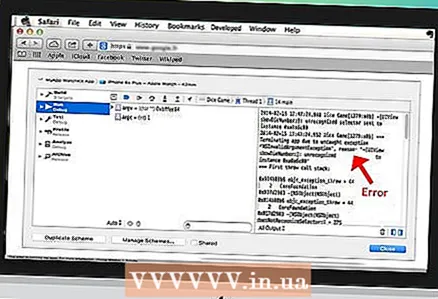 4 डिबग यदि एप्लिकेशन क्रैश हो गया है, तो आपको यह निर्धारित करने की आवश्यकता है कि क्या हुआ और क्यों हुआ। अनंत कारण हो सकते हैं। डीबग कंसोल खोलें और त्रुटि संदेश पढ़ें। अधिक बार नहीं, वे बहुत स्पष्ट नहीं होंगे। यदि आप त्रुटि को नहीं समझते हैं, तो Google पर त्रुटि संदेशों को खोजने का प्रयास करें। एक मौका है कि आप Apple डेवलपर फ़ोरम पर छोड़ी गई पोस्ट पर ठोकर खा सकते हैं जहाँ एक डेवलपर ने पहले ही एक प्रश्न का उत्तर दे दिया है।
4 डिबग यदि एप्लिकेशन क्रैश हो गया है, तो आपको यह निर्धारित करने की आवश्यकता है कि क्या हुआ और क्यों हुआ। अनंत कारण हो सकते हैं। डीबग कंसोल खोलें और त्रुटि संदेश पढ़ें। अधिक बार नहीं, वे बहुत स्पष्ट नहीं होंगे। यदि आप त्रुटि को नहीं समझते हैं, तो Google पर त्रुटि संदेशों को खोजने का प्रयास करें। एक मौका है कि आप Apple डेवलपर फ़ोरम पर छोड़ी गई पोस्ट पर ठोकर खा सकते हैं जहाँ एक डेवलपर ने पहले ही एक प्रश्न का उत्तर दे दिया है। - किसी एप्लिकेशन को डीबग करना एक लंबी और थकाऊ प्रक्रिया है। यदि आप हार नहीं मानते हैं और लगातार बने रहते हैं, तो आप समय के साथ बेहतर होते जाएंगे। आप त्रुटियों को पहचानना शुरू कर देंगे, उन्हें जल्दी से ढूंढ लेंगे, और कभी-कभी उनकी अपेक्षा भी करेंगे। एक सामान्य गलती किसी वस्तु की स्मृति को एक से अधिक बार मुक्त करना है। एक और आम गलती यह है कि यदि आप कुछ जोड़ने या असाइन करने का प्रयास करने से पहले स्मृति आवंटित करना और किसी ऑब्जेक्ट को प्रारंभ करना भूल जाते हैं।प्रत्येक एप्लिकेशन के साथ, आपके पास कम और कम बग होंगे।
 5 स्मृति उपयोग की जाँच करें। आईफोन की मेमोरी कम है। हर बार किसी वस्तु के लिए स्मृति आवंटित की जाती है, इसके साथ काम पूरा होने पर इसे मुक्त करने की आवश्यकता होगी। आईफोन एसडीके जैसे उपकरण हैं जिनका उपयोग अन्य चीजों के साथ स्मृति उपयोग को देखने और विश्लेषण करने के लिए किया जा सकता है।
5 स्मृति उपयोग की जाँच करें। आईफोन की मेमोरी कम है। हर बार किसी वस्तु के लिए स्मृति आवंटित की जाती है, इसके साथ काम पूरा होने पर इसे मुक्त करने की आवश्यकता होगी। आईफोन एसडीके जैसे उपकरण हैं जिनका उपयोग अन्य चीजों के साथ स्मृति उपयोग को देखने और विश्लेषण करने के लिए किया जा सकता है। - डिवाइस और डीबग चयनित होने पर, रन → रन विथ परफॉर्मेंस टूल → लीक चुनें। यह टूल्स और इसके साथ ही आपके डिवाइस पर एप्लिकेशन लॉन्च करेगा। अब एप्लिकेशन का उपयोग करना शुरू करें जैसा कि आप सामान्य रूप से करते हैं। यह कई बार थोड़ा धीमा हो जाएगा क्योंकि प्रोग्राम मेमोरी उपयोग को रिकॉर्ड और विश्लेषण करता है। लीक के सभी स्रोत स्क्रीन के नीचे प्रदर्शित होंगे।
- किसी भी ऑब्जेक्ट पर डबल क्लिक करने से आपके लिए संबंधित कोड खुल जाएगा और एड्रेस कॉलम में छोटे तीर पर क्लिक करने से मेमोरी प्रॉब्लम का इतिहास खुल जाएगा। कभी-कभी जिस स्थान पर रिसाव होता है वह बिल्कुल भी नहीं होता है कि यह कहाँ से आया है।
- यदि आप स्टम्प्ड हैं, तो उन्मूलन विधि का प्रयास करें। कुछ टिप्पणी करें, ध्यान से कोड के कुछ क्षेत्र को छोड़ दें, और फिर इसे चलाएं। कभी-कभी आप अपनी खोज को कम करने में सक्षम होंगे, और फिर शायद अपनी इच्छित स्ट्रिंग ढूंढ लें। एक बार जब आप जान जाते हैं कि त्रुटि कहाँ है, तो आप इसे ठीक कर सकते हैं या इसे फिर से लिख सकते हैं। याद रखें, Google का उपयोग करने से आपको Apple फ़ोरम या आपके मामले का वर्णन करने वाले दस्तावेज़ों के सीधे लिंक मिल सकते हैं।
 6 अपना परीक्षण ऐप अन्य लोगों के साथ साझा करें। एमुलेटर में अपने एप्लिकेशन का परीक्षण करते समय यह सुनिश्चित करने का एक अच्छा तरीका है कि यह काम करता है और इसमें एक सुंदर इंटरफ़ेस है, अन्य उपयोगकर्ताओं के साथ परीक्षण करने से बेहतर कुछ नहीं है। बाहरी परीक्षण के लिए अपना आवेदन जमा करने से पहले बस यह सुनिश्चित कर लें कि आपने सबसे कष्टप्रद बग हटा दिए हैं। अपने ऐप को परीक्षकों को वितरित करने के लिए, आपको iOS देव केंद्र पर एक एड-हॉक प्रमाणपत्र बनाना होगा।
6 अपना परीक्षण ऐप अन्य लोगों के साथ साझा करें। एमुलेटर में अपने एप्लिकेशन का परीक्षण करते समय यह सुनिश्चित करने का एक अच्छा तरीका है कि यह काम करता है और इसमें एक सुंदर इंटरफ़ेस है, अन्य उपयोगकर्ताओं के साथ परीक्षण करने से बेहतर कुछ नहीं है। बाहरी परीक्षण के लिए अपना आवेदन जमा करने से पहले बस यह सुनिश्चित कर लें कि आपने सबसे कष्टप्रद बग हटा दिए हैं। अपने ऐप को परीक्षकों को वितरित करने के लिए, आपको iOS देव केंद्र पर एक एड-हॉक प्रमाणपत्र बनाना होगा। - बाहरी परीक्षक आपको बहुत अधिक फ़ीडबैक दे सकते हैं जिसकी आपने अपेक्षा नहीं की थी। यदि आपके पास एक जटिल अनुप्रयोग है तो यह विशेष रूप से उपयोगी है।
- परीक्षकों के उपकरणों को अधिकृत करने के लिए, आपको प्रत्येक उपकरण का UDID नंबर जानना होगा।
- ड्रॉपडाउन मेनू से एक उपकरण चुनें और "बिल्ड" आइकन पर क्लिक करें। फाइंडर में, अपने प्रोजेक्ट फोल्डर में जाएं, वहां "एड-हॉक-आईफोनोस" फोल्डर खोजें। इसके अंदर आपका आवेदन होगा। आईओएस देव केंद्र से प्राप्त "AdHoc.mobileprovision" प्रमाणपत्र को उसी फ़ोल्डर में कॉपी करें। प्रमाण पत्र के साथ आवेदन का चयन करें और उन्हें ज़िप करें। यह संग्रह किसी बाहरी परीक्षक को स्थानांतरित किया जा सकता है। आपको प्रत्येक तदर्थ प्रमाणपत्र के लिए एक अलग संग्रह बनाना होगा।
भाग ५ का ५: अपना आवेदन प्रकाशित करना
 1 ड्रॉप-डाउन मेन्यू से डिवाइस और बिल्ड टाइप चुनकर डिस्ट्रीब्यूशन टाइप डिस्ट्रीब्यूशन बनाएं, फिर "बिल्ड" आइकन पर क्लिक करें। फाइंडर में अपना प्रोजेक्ट फोल्डर खोलें और "रिलीज-आईफोनोस" फोल्डर खोजें। इसमें आपका आवेदन होगा। बंद करो।
1 ड्रॉप-डाउन मेन्यू से डिवाइस और बिल्ड टाइप चुनकर डिस्ट्रीब्यूशन टाइप डिस्ट्रीब्यूशन बनाएं, फिर "बिल्ड" आइकन पर क्लिक करें। फाइंडर में अपना प्रोजेक्ट फोल्डर खोलें और "रिलीज-आईफोनोस" फोल्डर खोजें। इसमें आपका आवेदन होगा। बंद करो। - नए ऐप्स को Apple प्रमाणित होने के लिए, उन्हें iOS 8 और रेटिना-प्रकार के डिस्प्ले के लिए अनुकूलित किया जाना चाहिए।
 2 आईट्यून्स कनेक्ट मेनू खोलें। आप इसे आईओएस देव केंद्र से प्राप्त कर सकते हैं। यदि आपके पास अधूरे चरण हैं, तो यह स्क्रीन के शीर्ष पर लिखा जाएगा। सुनिश्चित करें कि आपकी सभी बैंकिंग और कर जानकारी सही ढंग से दर्ज की गई है।
2 आईट्यून्स कनेक्ट मेनू खोलें। आप इसे आईओएस देव केंद्र से प्राप्त कर सकते हैं। यदि आपके पास अधूरे चरण हैं, तो यह स्क्रीन के शीर्ष पर लिखा जाएगा। सुनिश्चित करें कि आपकी सभी बैंकिंग और कर जानकारी सही ढंग से दर्ज की गई है।  3 अपने आवेदन के बारे में सभी जानकारी दर्ज करें। "अपना एप्लिकेशन प्रबंधित करें" पर क्लिक करें और फिर "नया एप्लिकेशन जोड़ें" चुनें। ऐप का नाम, SKU और बडल आईडी दर्ज करें। ड्रॉपडाउन मेनू से अपना ऐप बंडल चुनें।
3 अपने आवेदन के बारे में सभी जानकारी दर्ज करें। "अपना एप्लिकेशन प्रबंधित करें" पर क्लिक करें और फिर "नया एप्लिकेशन जोड़ें" चुनें। ऐप का नाम, SKU और बडल आईडी दर्ज करें। ड्रॉपडाउन मेनू से अपना ऐप बंडल चुनें। - एप्लिकेशन विवरण, कीवर्ड, सहायता साइट, श्रेणी, संपर्क ईमेल, कॉपीराइट, आदि के साथ फ़ॉर्म भरें।
- एंटाइटेलमेंट और प्राइसिंग फॉर्म भरें।
- आपके iTunes चित्र तैयार होने चाहिए। आपको एक बड़े 512x512 आइकन, साथ ही आपके एप्लिकेशन के कुछ स्क्रीनशॉट की आवश्यकता होगी। स्क्रीनशॉट iPhone सिम्युलेटर से लिया जा सकता है कमान+शिफ्ट+4, और खींच रहा है। जांचें कि वे iPhone के लिए 320x480 हैं। स्क्रीनशॉट आपके ऐप की मार्केटिंग का एक बहुत ही महत्वपूर्ण हिस्सा हैं, इसलिए सुनिश्चित करें कि वे सबसे महत्वपूर्ण भागों को कैप्चर करते हैं।
 4 अपना ऐप डाउनलोड करें। "रेडी टू अपलोड बाइनरी" पर क्लिक करें और आपको एक स्क्रीन पर ले जाया जाएगा जो आपको एप्लिकेशन अपलोडर टूल डाउनलोड करने के लिए प्रेरित करती है। इसे डाउनलोड करें और फिनिश पर क्लिक करें।
4 अपना ऐप डाउनलोड करें। "रेडी टू अपलोड बाइनरी" पर क्लिक करें और आपको एक स्क्रीन पर ले जाया जाएगा जो आपको एप्लिकेशन अपलोडर टूल डाउनलोड करने के लिए प्रेरित करती है। इसे डाउनलोड करें और फिनिश पर क्लिक करें। - एप्लिकेशन अपलोडर टूल इंस्टॉल करें और इसे चलाएं। पहली बार यह आपको अपने iTunes क्रेडेंशियल दर्ज करने के लिए कहेगा।
- एप्लिकेशन अपलोडर टूल आपके आईट्यून्स कनेक्ट खाते की जांच करेगा और उन सभी एप्लिकेशन को ढूंढेगा जिनके लिए बाइनरी अपलोड की जा सकती है। आप जो चाहते हैं उसे चुनें, आपके द्वारा पहले बनाई गई ज़िप फ़ाइल का चयन करें और इसे डाउनलोड करें। लोडर अपने कुछ सामान की जांच करेगा, और अगर कुछ गलत पाया जाता है तो त्रुटियों को इंगित करेगा। यह एक संस्करण संख्या, लापता चिह्न आदि हो सकता है। यदि सब कुछ ठीक रहा, तो ज़िप डाउनलोड करें और आपका काम हो गया।
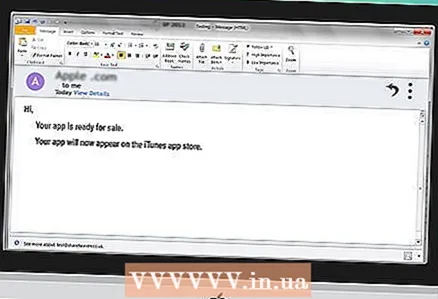 5 सत्यापन की प्रतीक्षा करें। आपके पास करने के लिए कुछ नहीं है, लेकिन सत्यापन प्रक्रिया पूरी होने तक प्रतीक्षा करें। यदि आपके ऐप की स्थिति "समीक्षा में" में बदल जाती है, तो Apple आपको कुछ दिनों या हफ्तों में ईमेल द्वारा सूचित करेगा। जब आवेदन इस चरण में प्रवेश करता है, तो बाकी बहुत जल्दी होता है। यदि ऐप प्रारंभिक परीक्षण सूट को पास नहीं करता है, तो आपको उसी दिन एक अस्वीकृति ईमेल प्राप्त होगा जिसमें आपको बताया जाएगा कि ऐप को क्यों अस्वीकार किया गया था। साथ ही, पत्र में इसे ठीक करने के लिए Apple की सिफारिशें होंगी। यदि आपका ऐप सत्यापन पास कर लेता है, तो ऐप्पल आपको एक ईमेल भेजकर सूचित करेगा कि आपका ऐप बिक्री के लिए तैयार है। आपका ऐप अब आईट्यून्स ऐप स्टोर में दिखाई देगा।
5 सत्यापन की प्रतीक्षा करें। आपके पास करने के लिए कुछ नहीं है, लेकिन सत्यापन प्रक्रिया पूरी होने तक प्रतीक्षा करें। यदि आपके ऐप की स्थिति "समीक्षा में" में बदल जाती है, तो Apple आपको कुछ दिनों या हफ्तों में ईमेल द्वारा सूचित करेगा। जब आवेदन इस चरण में प्रवेश करता है, तो बाकी बहुत जल्दी होता है। यदि ऐप प्रारंभिक परीक्षण सूट को पास नहीं करता है, तो आपको उसी दिन एक अस्वीकृति ईमेल प्राप्त होगा जिसमें आपको बताया जाएगा कि ऐप को क्यों अस्वीकार किया गया था। साथ ही, पत्र में इसे ठीक करने के लिए Apple की सिफारिशें होंगी। यदि आपका ऐप सत्यापन पास कर लेता है, तो ऐप्पल आपको एक ईमेल भेजकर सूचित करेगा कि आपका ऐप बिक्री के लिए तैयार है। आपका ऐप अब आईट्यून्स ऐप स्टोर में दिखाई देगा।  6 अपने ऐप का विज्ञापन करें। आपका अद्भुत ऐप अब खरीद के लिए उपलब्ध है, और इसके बारे में प्रचार शुरू करने का समय आ गया है। सोशल मीडिया का उपयोग करें, ऐप साइटों पर एक प्रेस विज्ञप्ति भेजें, कुछ YouTube वीडियो बनाएं, और जो कुछ भी आप करना चाहते हैं वह लोगों को आपके ऐप के बारे में बात करने के लिए करना है।
6 अपने ऐप का विज्ञापन करें। आपका अद्भुत ऐप अब खरीद के लिए उपलब्ध है, और इसके बारे में प्रचार शुरू करने का समय आ गया है। सोशल मीडिया का उपयोग करें, ऐप साइटों पर एक प्रेस विज्ञप्ति भेजें, कुछ YouTube वीडियो बनाएं, और जो कुछ भी आप करना चाहते हैं वह लोगों को आपके ऐप के बारे में बात करने के लिए करना है। - आप उन समीक्षकों को निःशुल्क प्रतियां भेज सकते हैं जो अपनी वेबसाइट पर आपके ऐप के बारे में पोस्ट करते हैं या अपने YouTube चैनल पर समीक्षा करते हैं। यदि आप लोकप्रिय लोगों के हाथों में आने के लिए पर्याप्त भाग्यशाली हैं, तो इससे बहुत अधिक बिक्री हो सकती है।
 7 बिक्री को ट्रैक करें। अपने आईफोन के लिए मुफ्त आईट्यून्स कनेक्ट मोबाइल ऐप डाउनलोड करें, और लॉग इन करें और अपनी बिक्री, बाजार और बिक्री के देशों को हर दिन ट्रैक करें। यह मौजमस्ती वाला भाग है! Apple समय-समय पर आपको नवीनतम बिक्री डेटा के लिंक के साथ ईमेल भेजेगा। आप उन्हें रिपोर्टिंग के लिए डाउनलोड कर सकते हैं। आपको कामयाबी मिले!
7 बिक्री को ट्रैक करें। अपने आईफोन के लिए मुफ्त आईट्यून्स कनेक्ट मोबाइल ऐप डाउनलोड करें, और लॉग इन करें और अपनी बिक्री, बाजार और बिक्री के देशों को हर दिन ट्रैक करें। यह मौजमस्ती वाला भाग है! Apple समय-समय पर आपको नवीनतम बिक्री डेटा के लिंक के साथ ईमेल भेजेगा। आप उन्हें रिपोर्टिंग के लिए डाउनलोड कर सकते हैं। आपको कामयाबी मिले!
टिप्स
- मूल बनें, AppStore में पहले से मौजूद एप्लिकेशन को कॉपी न करें। वहां क्या है, यह देखने के लिए AppStore पर अच्छी तरह से शोध करें। बेशक, अगर आपका विचार सबसे अच्छा है, तो आप शुरू कर सकते हैं।
- हमेशा अपने ऐप को बेहतर बनाने के तरीके खोजें।
- जितने i-डिवाइस आपको मिल सकते हैं, उन पर ऐप का परीक्षण करने का प्रयास करें। यह और भी बेहतर है यदि उनके पास आईओएस के विभिन्न संस्करण स्थापित हैं।
- अगर आपको कागज़ की किताबें पसंद हैं, तो iPhone विकास पर किताबें खोजने के लिए Amazon.com पर जाएँ।
चेतावनी
- आईफोन एसडीके लगातार बदल रहा है, और इसी तरह डिवाइस भी हैं। यदि किसी प्रोजेक्ट पर काम करते समय कोई SDK अपडेट था, तो नए SDK का उपयोग करने से पहले पढ़ें कि नया क्या है। इस स्तर पर यह आवश्यक नहीं है, जब तक कि ऐप्पल यह नहीं कहता कि सभी नए डाउनलोड नए एसडीके संस्करण के साथ संकलित किए जाने चाहिए। यदि आप अपग्रेड करते हैं, तो आपके द्वारा उपयोग की जाने वाली कुछ विधियां बहिष्कृत हो सकती हैं। हालांकि यह सबसे अधिक संभावना एक संकलन-समय चेतावनी में परिणाम देगा, यह सुरक्षित होना सबसे अच्छा है।
- जब आप सफल हों और आपका ऐप ऐप स्टोर में दिखाई दे, तो उन लोगों से नाराज़ न हों जो आपके ऐप की खराब समीक्षा करते हैं। कुछ सहायक प्रतिक्रिया प्रदान करते हैं, और कुछ असभ्य होना पसंद करते हैं।
- कोई भी आपको बहुत सारे डाउनलोड या बिक्री की गारंटी नहीं देता है, लेकिन निराश न हों।
- अनुप्रयोग विकास मजेदार है; आप रोक नहीं सकते।